- 动态与公告
- 产品简介
- 购买指南
- 快速入门
- 准备工作
- 数据迁移
- 数据同步
- 数据订阅(Kafka 版)
- 前置校验不通过处理方法
- 割接说明
- 监控与告警
- 运维管理
- 实践教程
- 常见问题
- 错误处理
- API 文档
- History
- Introduction
- Introduction
- API Category
- Making API Requests
- (NewDTS) Data Migration APIs
- DescribeMigrationJobs
- CreateMigrationService
- ModifyMigrationJob
- CreateMigrateCheckJob
- DescribeMigrationCheckJob
- SkipCheckItem
- StartMigrateJob
- CompleteMigrateJob
- ContinueMigrateJob
- DescribeMigrateDBInstances
- DescribeMigrationDetail
- DestroyMigrateJob
- IsolateMigrateJob
- ModifyMigrateJobSpec
- ModifyMigrateName
- ModifyMigrateRuntimeAttribute
- PauseMigrateJob
- RecoverMigrateJob
- ResumeMigrateJob
- StopMigrateJob
- ModifyMigrateRateLimit
- Data Sync APIs
- DescribeSyncJobs
- CreateSyncJob
- ConfigureSyncJob
- CreateCheckSyncJob
- DescribeCheckSyncJobResult
- SkipSyncCheckItem
- StartSyncJob
- IsolateSyncJob
- RecoverSyncJob
- PauseSyncJob
- ContinueSyncJob
- ResumeSyncJob
- StopSyncJob
- DestroySyncJob
- ResizeSyncJob
- ModifySyncJobConfig
- CreateModifyCheckSyncJob
- DescribeModifyCheckSyncJobResult
- StartModifySyncJob
- ModifySyncRateLimit
- Data Consistency Check APIs
- (NewDTS) Data Subscription APIs
- CreateSubscribe
- ConfigureSubscribeJob
- CreateSubscribeCheckJob
- DescribeSubscribeCheckJob
- StartSubscribe
- ModifySubscribeObjects
- DescribeSubscribeDetail
- DescribeSubscribeJobs
- ResumeSubscribe
- CreateConsumerGroup
- DescribeConsumerGroups
- ModifyConsumerGroupDescription
- ModifyConsumerGroupPassword
- DescribeOffsetByTime
- ResetConsumerGroupOffset
- DeleteConsumerGroup
- ResetSubscribe
- ModifySubscribeAutoRenewFlag
- ModifySubscribeName
- DescribeSubscribeReturnable
- IsolateSubscribe
- DestroyIsolatedSubscribe
- Data Types
- Error Codes
- DTS API 2018-03-30
- 相关协议
- 动态与公告
- 产品简介
- 购买指南
- 快速入门
- 准备工作
- 数据迁移
- 数据同步
- 数据订阅(Kafka 版)
- 前置校验不通过处理方法
- 割接说明
- 监控与告警
- 运维管理
- 实践教程
- 常见问题
- 错误处理
- API 文档
- History
- Introduction
- Introduction
- API Category
- Making API Requests
- (NewDTS) Data Migration APIs
- DescribeMigrationJobs
- CreateMigrationService
- ModifyMigrationJob
- CreateMigrateCheckJob
- DescribeMigrationCheckJob
- SkipCheckItem
- StartMigrateJob
- CompleteMigrateJob
- ContinueMigrateJob
- DescribeMigrateDBInstances
- DescribeMigrationDetail
- DestroyMigrateJob
- IsolateMigrateJob
- ModifyMigrateJobSpec
- ModifyMigrateName
- ModifyMigrateRuntimeAttribute
- PauseMigrateJob
- RecoverMigrateJob
- ResumeMigrateJob
- StopMigrateJob
- ModifyMigrateRateLimit
- Data Sync APIs
- DescribeSyncJobs
- CreateSyncJob
- ConfigureSyncJob
- CreateCheckSyncJob
- DescribeCheckSyncJobResult
- SkipSyncCheckItem
- StartSyncJob
- IsolateSyncJob
- RecoverSyncJob
- PauseSyncJob
- ContinueSyncJob
- ResumeSyncJob
- StopSyncJob
- DestroySyncJob
- ResizeSyncJob
- ModifySyncJobConfig
- CreateModifyCheckSyncJob
- DescribeModifyCheckSyncJobResult
- StartModifySyncJob
- ModifySyncRateLimit
- Data Consistency Check APIs
- (NewDTS) Data Subscription APIs
- CreateSubscribe
- ConfigureSubscribeJob
- CreateSubscribeCheckJob
- DescribeSubscribeCheckJob
- StartSubscribe
- ModifySubscribeObjects
- DescribeSubscribeDetail
- DescribeSubscribeJobs
- ResumeSubscribe
- CreateConsumerGroup
- DescribeConsumerGroups
- ModifyConsumerGroupDescription
- ModifyConsumerGroupPassword
- DescribeOffsetByTime
- ResetConsumerGroupOffset
- DeleteConsumerGroup
- ResetSubscribe
- ModifySubscribeAutoRenewFlag
- ModifySubscribeName
- DescribeSubscribeReturnable
- IsolateSubscribe
- DestroyIsolatedSubscribe
- Data Types
- Error Codes
- DTS API 2018-03-30
- 相关协议
相关知识
整体流程
数据迁移任务示例
说明:
1. 登录 DTS 控制台,在左侧导航选择数据迁移页,单击新建迁移任务,进入新建迁移任务页面。
2. 在新建迁移任务页面,选择迁移的源实例类型和所属地域,目标实例类型和所属地域,规格等,然后单击立即购买。
3. 在设置源和目标数据库页面,完成任务设置、源库设置和目标库设置,测试源库和目标库连通性通过后,单击新建。
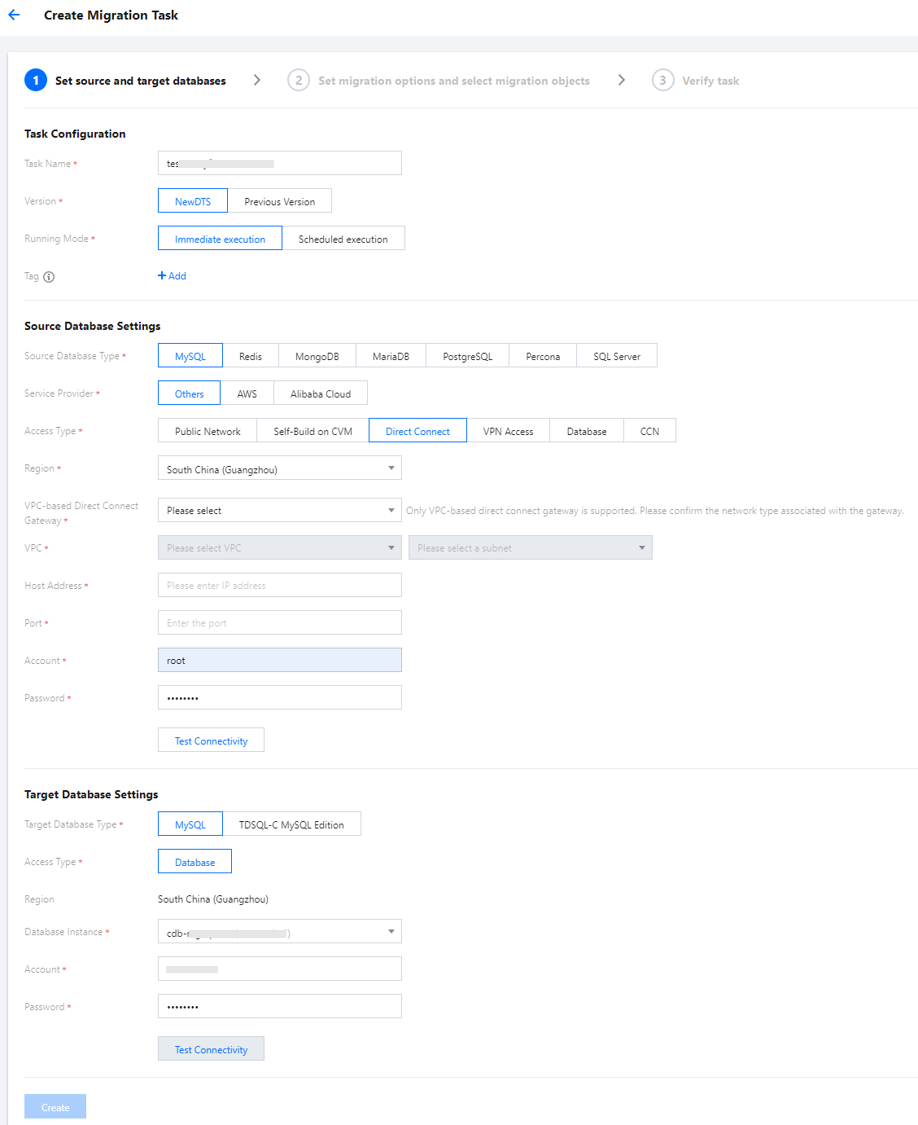
4. 在设置迁移选项及选择迁移对象页面,设置迁移类型、对象,单击保存。
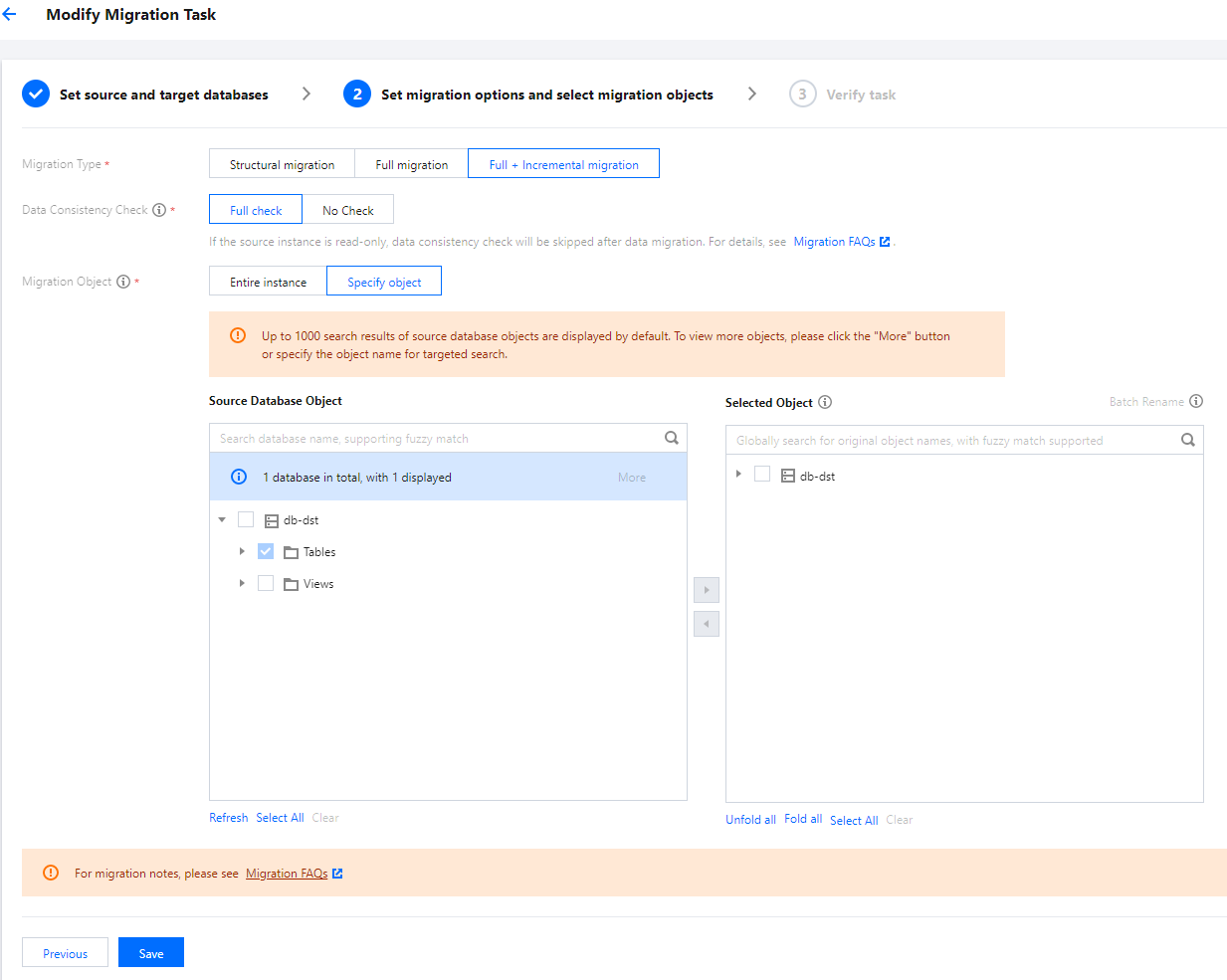
5. 在校验任务页面,进行校验,校验任务通过后,单击启动任务。
如果校验任务不通过,可以查看具体检查项和失败原因,根据界面提示修复后重新发起校验任务。
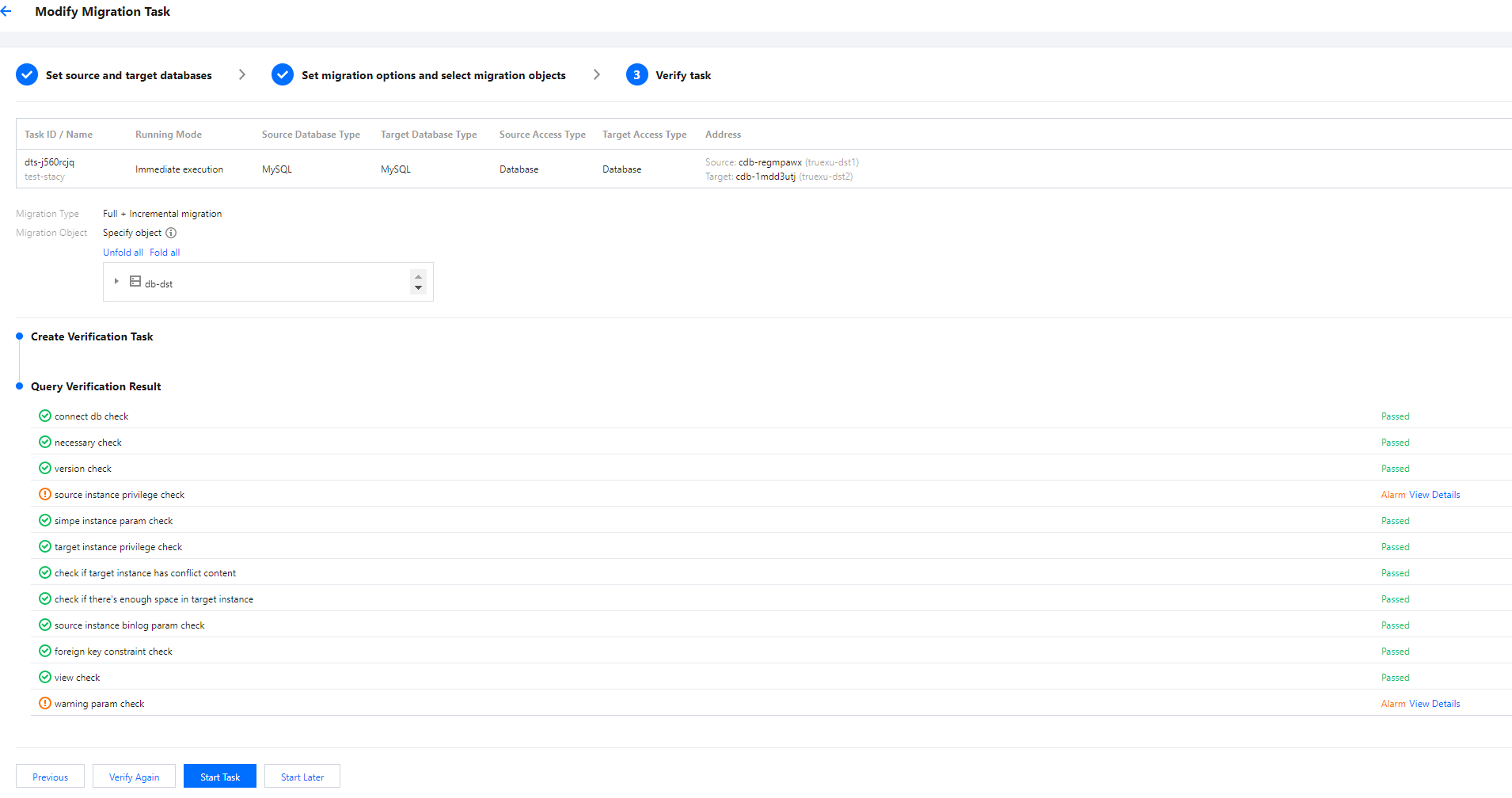
6. 返回数据迁移任务列表,任务进入准备运行状态,运行1分钟 - 2分钟后,数据迁移任务开始正式启动。
选择结构迁移或者全量迁移:任务完成后会自动结束,不需要手动结束。
选择全量 + 增量迁移:全量迁移完成后会自动进入增量数据同步阶段,增量数据同步不会自动结束,需要您手动单击完成结束增量数据同步。
请选择合适时间手动完成增量数据同步,并完成业务切换。
观察迁移阶段为增量同步,并显示无延迟状态,将源库停写几分钟。
目标与源库数据差距为0KB及目标与源库时间延迟为0秒时,手动完成增量同步。


 是
是
 否
否
本页内容是否解决了您的问题?